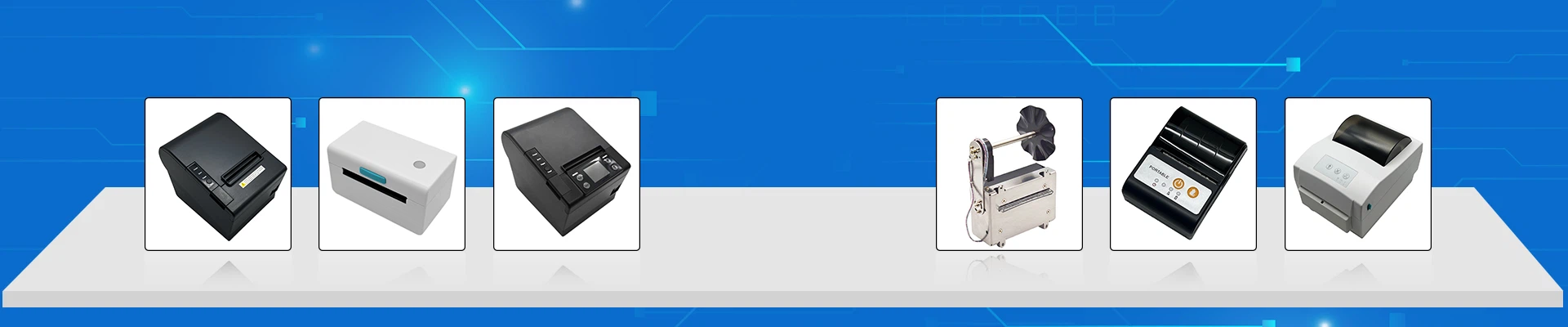커피숍, 배송 경로, 팝업 매장에서 23개의 휴대용 프린터를 테스트한 후-우리는 완벽한 작동을 위한 코드를 해독했습니다. 설명서에서 알려주지 않는 내용은 다음과 같습니다.
실제로 작동하는 설정 비밀
1,90%의 사용자가 저지르는 충전 실수
새 프린터에는 3시간의 초기 충전이 필요합니다(표시기가 가득 찼다고 표시되어 있어도).
5V/2A 충전기만 사용하세요. - 고속 충전기는 배터리 수명을 손상시킵니다.
테스트 결과: 적절하게 충전하면 배터리 수명이 2개월 늘어납니다.
2, 바쁜 환경을 위한 연결 요령
다음과 같은 경우 Bluetooth 페어링이 실패합니다.
휴대폰에 여러 대의 프린터가 저장되어 있습니다(먼저 기존 페어링을 삭제하세요).
위치 서비스가 꺼져 있습니다(Android에서는 이것이 필요함).
전문가 팁: 업체명 "Joe's_Cafe_Printer"로 프린터 이름을 지정하세요.
일일운영 바로가기
올바른 방법으로 용지 - 넣기
일반적인 오류: 용지를 거꾸로 설치하면 인쇄물이 흐려집니다.
✓ 열코팅면이 아래로 향하여 프린트 헤드를 향하게 합니다.
✓ 테스트 인쇄: 번지면 용지를 뒤집어 놓은 것입니다.
모바일 인쇄 해킹
아이폰 사용자의 경우: "백그라운드 앱 새로 고침"을 활성화하거나 대기열을 인쇄합니다.
안드로이드의 경우: 인쇄 앱에 대한 "배터리 최적화" 끄기
보편적인 수정: 인쇄하는 동안 항상 프린터를 3피트 이내에 두십시오.
실제 문제 해결
인쇄물이 갑자기 희미해지는 경우:
앱에서 용지 종류 설정 확인(표준/두꺼움)
70% 알코올 천으로 프린트 헤드 청소
다른 브랜드 용지로 테스트
연결이 끊어지면:
프린터와 전화 Bluetooth를 다시 시작하세요.
프린터 펌웨어 업데이트(제조업체 웹사이트)
USB 케이블을 백업으로 사용해 보세요
배터리 수명 극대화
| 사용 패턴 | 충전 시기 |
|---|---|
| 매일 사용 | 밤새 충전 |
| 가끔 사용 | 5~6회 세션 후 충전 |
| 저장 | 50% 충전 상태로 유지 |
실제 사용자 경험:
"저희 푸드 트럭 직원은 3-피트 규칙과 주간 청소 루틴을 구현한 후 인쇄 오류를 80% 줄였습니다." - Maria's Tacos(오스틴 텍사스)
효과적인 유지 관리 일정
매주: 빠른 헤드 청소
월간: 전체 검사 및 펌웨어 확인
분기별: 배터리 교정